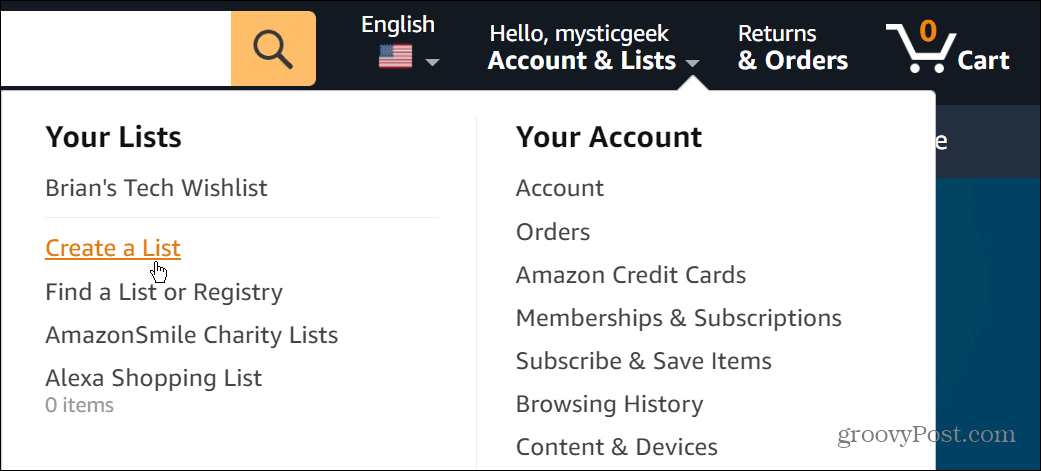מקשי קיצור מקשים של Windows 7, Vista ו- Internet Explorer
מיקרוסופט פרודוקטיביות Windows Vista Windows Xp Vindovs 7 קיצורי דרך במקלדת / / March 18, 2020
עודכן לאחרונה ב

מקשי קיצור מקשים של Windows 7 יכולים לחסוך לך זמן רב. להלן מדריך שלם יחד עם מספר טיפים ל- IE ו- Windows Apps.
אם אתה מבלה זמן רב מול מחשב כמוני, לימוד קיצור דרך שיכול לגלח מספר שניות משימה משותפת יכול להיות משמעותי. זרוק את העובדה שאני גם קצת עצלן... וזה אמור להסביר מדוע אני תמיד מחפש אחר קיצורי מקשים חדשים. מרבית קיצורי המקשים של Windows 7 נשארים זהים מ- Windows Vista ו- XP (תודה לך על מיקרוסופט), כל כך הרבה מה-  קיצורי דרך שחיברתי בגרובי פוסט זה אמורים להיראות מוכרים. אם יש לך מועדף שהתגעגעתי אליו או שאתה מוצא אחד חדש, עם זאת, אנא הקפד לספר לי עליו בתגובות כדי שאוכל להוסיף אותו לרשימה!
קיצורי דרך שחיברתי בגרובי פוסט זה אמורים להיראות מוכרים. אם יש לך מועדף שהתגעגעתי אליו או שאתה מוצא אחד חדש, עם זאת, אנא הקפד לספר לי עליו בתגובות כדי שאוכל להוסיף אותו לרשימה!
עדכון עורך 9/22/2012 בדיוק פרסמתי רשימה של קיצורי מקשים למערכת Windows 8 ו קיצורי מקשים של Windows 10. התבונן בטובת הקיצור האחרונה!
ה- BTW החביב עלי האישי - הוא ה- F6 הקשה בעת השימוש ב- Internet Explorer. F6 בוחר אוטומטית את שורת הכתובת עבורך. זה חוסך לי המון זמן!
קיצורי מקשים של Windows 7 ו- Windows Vista
- מקש הלוגו של Windows:: פתח או סגור את תפריט התחל
- מקש הלוגו של Windows + מקש החץ השמאלי:: הצמדו את החלון הנוכחי לצד השמאלי של המסך לצפייה זה לצד זה
- מקש הלוגו של Windows + מקש החץ הימני:: הצמדו את החלון הנוכחי לצד השמאלי של המסך לצפייה זה לצד זה
- מקש הלוגו של חלונות + חץ שמאלי 2x:: הצמד חלון נוכחי השמאלי על גבי מספר צגים לצפייה זה לצד זה
- מקש הלוגו של Windows + PAUSE:: הצגת תיבת הדו-שיח מאפייני מערכת
- מקש הלוגו של Windows + D:: הצגת שולחן העבודה
- מקש הלוגו של Windows + M:: צמצם את כל החלונות
- מקש הלוגו של Windows + SHIFT + M:: שחזר חלונות ממוזערים לשולחן העבודה
- מקש הלוגו של Windows + E:: מחשב פתוח
- מקש הלוגו של Windows + F:: חפש קובץ או תיקיה
- CTRL + מקש סמל Windows + F:: חפש מחשבים (אם אתה נמצא ברשת)
- מקש הלוגו של Windows + L:: נעל את המחשב שלך או החלף משתמשים
- מקש הלוגו של Windows + R:: פתח את תיבת הדו-שיח הפעלה
- מקש הלוגו של Windows + T:: חזור על תוכניות בשורת המשימות
- מקש הלוגו של Windows + TAB:: עיין בתוכניות בשורת המשימות באמצעות Windows Flip 3-D
- CTRL + מקש סמל Windows + TAB:: השתמש במקשי החצים כדי לעבור בין תוכניות בשורת המשימות באמצעות Windows Flip 3-D
- מקש הלוגו של Windows + רווח::: הבא את כל הגאדג'טים לפנים ובחר בסרגל הצד של Windows
- מקש הלוגו של Windows + G:: עיין בגאדג'טים של סרגל הצד
- מקש הלוגו של Windows + U:: פתח את נוחות הגישה למרכז
- מקש הלוגו של Windows + X:: פתח את מרכז הניידות של Windows
- מקש הלוגו של Windows עם כל מקש מספרים: פתח את קיצור הדרך להפעלה מהירה שנמצאת במיקום המתאים למספר. לדוגמה, מקש הלוגו של Windows + 1:: הפעל את קיצור הדרך הראשון בתפריט הפעלה מהירה.
- Windows Key + S:: כלי לגזירת המסך של OneNote (דורש OneNote)
- מפתח Windows + =:: כלי זכוכית מגדלת פתוח
קיצורי מקשים כלליים
- F1:: עזרה לתצוגה
- F2:: שינוי שם הפריט שנבחר
- F3:: חפש קובץ או תיקיה
- F4:: הצגת רשימת שורת הכתובות בסייר Windows
- F5 - רענן את החלון הפעיל
- F6:: עיין ברכיבי מסך בחלון או בשולחן העבודה
- F7:: בדוק את האיות במסמך פתוח
- F10:: הפעל את סרגל התפריטים בתוכנית הפעילה
- CTRL + A:: בחר את כל הפריטים במסמך או בחלון
- CTRL + C:: העתק את הפריט שנבחר
- CTRL + X:: גזור את הפריט שנבחר
- CTRL + V:: הדבק את הפריט שנבחר
- CTRL + Z:: בטל פעולה
- CTRL + Y:: לבצע פעולה מחדש
- SHIFT + DELETE:: מחק את הפריט שנבחר מבלי להזיז אותו קודם לסל המיחזור (טיפ של Outlook גם כן)
- SHIFT + F10:: הצגת תפריט הקיצור של הפריט שנבחר
- SHIFT כשמכניסים תקליטור:: מונע את ההפעלה של התקליטור באופן אוטומטי
- CTRL + ESC:: פתח את תפריט התחל
- CTRL + SHIFT עם מקש חץ:: בחר גוש טקסט
- CTRL + SHIFT + ESC:: מנהל המשימות הפתוח
- CTRL + F4:: סגור את המסמך הפעיל (בתוכנות המאפשרות לפתוח מספר מסמכים בו זמנית)
- CTRL + ALT + TAB:: השתמש במקשי החצים כדי לעבור בין פריטים פתוחים
- CTRL + גלגל גלילה של העכבר:: שנה את גודל הסמלים בשולחן העבודה
- ALT + ESC:: עברו פריטים לפי סדר פתיחתם
- ALT + ENTER:: הצגת מאפיינים של הפריט שנבחר
- ALT + F4:: סגור את הפריט הפעיל, או צא מהתוכנית הפעילה
- ALT + SPACEBAR:: פתח את תפריט קיצורי הדרך לחלון הפעיל
- חץ ALT + למעלה:: הצגת התיקיה ברמה אחת למעלה בסייר Windows
- ALT + TAB:: מעבר בין פריטים פתוחים
- ALT + SHIFT + TAB:: מעבר בין פריטים פתוחים בסדר הפוך
- מקש הלוגו של Windows + TAB:: עיין בתוכניות בשורת המשימות באמצעות Windows Flip 3-D
- CTRL + מקש סמל Windows + TAB:: השתמש במקשי החצים כדי לעבור בין תוכניות בשורת המשימות באמצעות Windows Flip 3-D
- ESC:: ביטול המשימה הנוכחית
קיצורי מקשים של Internet Explorer
- CTRL + לחץ:: פתח קישורים בכרטיסייה חדשה ברקע
- CTRL + SHIFT + לחץ:: פתח קישורים בלשונית חדשה בקדמת הבמה
- CTRL + T:: פתח כרטיסייה חדשה בקדמת הבמה
- CTRL + TAB או CTRL + SHIFT + TAB:: מעבר בין כרטיסיות
- CTRL + W:: סגור את הכרטיסייה הנוכחית (או את החלון הנוכחי אם הגלישה בכרטיסיות אינה זמינה)
- ALT + ENTER:: פתח כרטיסייה חדשה בקדמת הבמה משורת הכתובת
- CTRL + n (כאשר n הוא מספר בין 1 ל 8):: עבור למספר כרטיסיות ספציפי
- CTRL + 9:: עבור לכרטיסייה האחרונה
- CTRL + ALT + F4:: סגור כרטיסיות אחרות
- CTRL + Q:: הפעל או כבה את הכרטיסיות המהירות (תצוגת תמונה ממוזערת)
- ALT + M:: פתח את תפריט הבית
- ALT + R:: פתח את תפריט ההדפסה
- ALT + J:: פתח את תפריט ה- RSS
- ALT + O:: פתח את תפריט הכלים
- ALT + L:: פתח את תפריט העזרה
- F1:: עזרה לתצוגה
- F11:: החלף בין תצוגות מסך מלא לתצוגות רגילות של חלון הדפדפן
- TAB:: עברו קדימה דרך הפריטים בדף אינטרנט, בשורת הכתובות או בסרגל הקישורים
- SHIFT + TAB:: עבור לאחור דרך הפריטים בדף אינטרנט, בשורת הכתובת או בסרגל הקישורים
- ALT + HOME:: עבור לדף הבית שלך
- ALT + חץ ימינה:: עבור לדף הבא
- ALT + חץ שמאלה או BACKSPACE:: עבור לדף הקודם
- SHIFT + F10:: הצגת תפריט קיצורי דרך לקישור
- CTRL + TAB או F6:: העבר קדימה דרך מסגרות ואלמנטים בדפדפן (עובד רק אם הגלישה בכרטיסיות אינה זמינה)
- CTRL + SHIFT + TAB:: מעבר לאחור בין מסגרות (עובד רק אם הגלישה בלשוניות מושבתת)
- CTRL + F:: מצא בדף זה
- F5:: רענן את דף האינטרנט הנוכחי
- CTRL + F5:: רענן את דף האינטרנט הנוכחי, גם אם חותמת הזמן של גרסת האינטרנט והגירסה המקומית שלך זהה
- ESC:: הפסק להוריד דף
- CTRL + O:: פתח אתר או דף חדש
- CTRL + N:: פתח חלון חדש
- CTRL + W:: סגור את החלון הנוכחי (אם רק כרטיסיה אחת פתוחה)
- CTRL + S:: שמור את הדף הנוכחי
- CTRL + P:: הדפס את העמוד הנוכחי או את המסגרת הפעילה
- CTRL + I:: פתיחת מועדפים
- CTRL + H:: היסטוריה פתוחה
- CTRL + J:: הזנות פתוחות
- ALT + P:: פתח את תפריט העמודים
- ALT + T:: פתח את תפריט הכלים
- ALT + H:: פתח את תפריט העזרה
קיצורי מקשים לתיבת הדו-שיח
- CTRL + TAB:: העבר קדימה דרך הכרטיסיות
- CTRL + SHIFT + TAB:: מעבר אחורה דרך כרטיסיות
- TAB:: העבר קדימה דרך אפשרויות
- SHIFT + TAB:: עברו דרך אפשרויות
- ALT + האות המודגשת: בצע את הפקודה (או בחר באפשרות) המצורפת לאותה אות
- ENTER:: מחליף לחיצה על העכבר לפקודות שנבחרו רבות
- מקש הרווח:: בחר או נקה את תיבת הסימון אם האפשרות הפעילה היא תיבת סימון
- מקשי חצים:: בחר כפתור אם האפשרות הפעילה היא קבוצה של לחצני אפשרות
- F1:: עזרה לתצוגה
- F4:: הצגת הפריטים ברשימה הפעילה
- BACKSPACE:: פתח תיקיה ברמה אחת למעלה אם נבחרת תיקיה בתיבת הדו-שיח שמירה בשם או פתח
קיצורי מקשים של סרגל הצד של Windows
- מקש לוגו של Windows תמונה של מקש הלוגו של Windows + רווח SPACE:: הבא את כל הגאדג'טים לפנים ובחר בסרגל הצד
- מקש הלוגו של Windows תמונה של מקש הלוגו של Windows + G:: עיין בגאדג'טים של סרגל הצד
- TAB:: לעבור על פקדי סרגל הצד
קיצורי מקשים של סייר Windows
- END:: הצגת החלק התחתון של החלון הפעיל
- HOME:: הצגת החלק העליון של החלון הפעיל
- F11:: הגדל או צמצם את החלון הפעיל
- CTRL + N:: פתח חלון חדש
- CTRL + גלגל גלילה של העכבר:: שינוי הגודל והמראה של סמלי הקבצים והתיקיות
- NUM LOCK + ASTERISK (*) בלוח המקשים המספרי: הצגת כל תיקיות המשנה תחת התיקיה שנבחרה.
- מנעול מספר + סימן בתוספת (+) בלוח המקשים המספרי: הצגת תוכן התיקיה שנבחרה
- מנעול מספר + סימן מינוס (-) בלוח המקשים המספרי: כווץ את התיקיה שנבחרה
- חץ שמאלה:: כווץ את הבחירה הנוכחית (אם היא מורחבת), או בחר את תיקיית האב
- ALT + D:: בחר בסרגל הכתובות
- ALT + חץ שמאלה:: הצג את התיקיה הקודמת
- ALT + חץ ימינה:: צפו בתיקיה הבאה
- חץ ימינה:: הצגת הבחירה הנוכחית (אם היא מכווצת), או בחר את תיקיית המשנה הראשונה
עוד קיצורי מקשים שאנחנו אוהבים!
- שמאל ALT + שמאל SHIFT + PRINT SCREEN (או PRTSCRN):: הפעל או כבה ניגודיות גבוהה
- שמאל ALT + שמאל SHIFT + NUM LOCK:: הפעל או כבה את מקשי העכבר
- SHIFT חמש פעמים:: הפעל או כבה מפתחות דביקים
- מנעול מספר לחמש שניות:: הפעל או כבה את מקשי התג
- מקש הלוגו של Windows + U:: פתח את מרכז קלות הגישה
- SHIFT עם מקש חץ כלשהו:: בחר יותר מפריט אחד בחלון או בשולחן העבודה, או בחר טקסט בתוך מסמך
- CTRL עם כל מקש חץ + רווח שטח:: בחר מספר פריטים בודדים בחלון או בשולחן העבודה
- CTRL + חץ ימינה:: העבירו את הסמן לתחילת המילה הבאה
- CTRL + חץ שמאלה:: הזז את הסמן לתחילת המילה הקודמת
- CTRL + חץ למטה:: העבירו את הסמן לתחילת הפסקה הבאה
- CTRL + חץ מעלה:: העבירו את הסמן לתחילת הפסקה הקודמת
הגיע הזמן לשמור את הגרובי פוסט הזה!